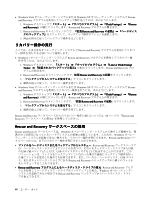Lenovo ThinkPad T420si (Japanese) User Guide - Page 108
Windows Vista オペレーティング・システムまたは Windows XP オペレーティング・システムでレス
 |
View all Lenovo ThinkPad T420si manuals
Add to My Manuals
Save this manual to your list of manuals |
Page 108 highlights
• Windows 7 1. Windows Lenovo ThinkVantage Tools Rescue and Recovery 2. Rescue and Recovery Rescue and Recovery 3 Rescue and Recovery 4 USB 5. OK • Windows Vista Windows XP 1. Windows ThinkVantage』 ➙ 『Create Recovery Media Rescue and Recovery 2 USB 3. 『OK 1 2 F12 Startup Device Menu F12 3. Startup Device Menu Enter • USB 1. USB USB 1 2 F12 Startup Device Menu F12 3. Startup Device Menuで、USB Enter 161 Startup 90

レスキュー・メディアの作成
ここでは、さまざまなオペレーティング・システムでレスキュー・メディアを作成する方法につい
て説明します。
•
Windows 7 オペレーティング・システムでレスキュー・メディアを作成するには、次のようにします。
1. Windows デスクトップで、
『スタート』
➙
『すべてのプログラム』
➙
『Lenovo
Lenovo
Lenovo
Lenovo ThinkVantage
ThinkVantage
ThinkVantage
ThinkVantage
Tools
Tools
Tools
Tools』
➙
『拡張されたバックアップと復元』
の順にクリックします。Rescue and Recovery プロ
グラムが開きます。
2. Rescue and Recovery のメインウィンドウで、
拡張 Rescue
Rescue
Rescue
Rescue and
and
and
and Recovery
Recovery
Recovery
Recovery の起動
をクリックします。
3. 『
レスキュー・メディアの作成
』アイコンをクリックします。『Rescue and Recovery メディア
の作成』ウィンドウが開きます。
4. 『
レスキュー・メディア
』領域で、作成するレスキュー・メディアのタイプを選択します。レス
キュー・メディアを作成するには、ディスク、USB ハードディスク・ドライブ、またはセカンダ
リ内蔵ハードディスク・ドライブを使用できます。
5.
OK
OK
OK
OK
をクリックし、画面の指示に従ってレスキュー・メディアを作成します。
•
Windows Vista オペレーティング・システムまたは Windows XP オペレーティング・システムでレス
キュー・メディアを作成するには、次のようにします。
1. Windows デスクトップで
『スタート』
➙
『すべてのプログラム』
➙
『ThinkVantage
ThinkVantage
ThinkVantage
ThinkVantage』
➙
『Create
Create
Create
Create
Recovery
Recovery
Recovery
Recovery Media
Media
Media
Media』
の順にクリックします。『Rescue and Recovery メディアの作成』ウィンドウが開
きます。
2. 『
レスキュー・メディア
』領域で、作成するレスキュー・メディアのタイプを選択します。レス
キュー・メディアを作成するには、ディスク、USB ハードディスク・ドライブ、またはセカンダ
リ内蔵ハードディスク・ドライブを使用できます。
3.
『OK
OK
OK
OK』
をクリックし、画面の指示に従ってレスキュー・メディアを作成します。
レスキュー・メディアの使用
ここでは、作成したレスキュー・メディアの使用方法について説明します。
•
ディスクを使用してレスキュー・メディアを作成した場合、以下の手順に従ってレスキュー・メ
ディアを使用してください。
1. コンピューターの電源をオフにします。
2. コンピューターに電源を入れる時に、繰り返し F12 キーを押したり放したりします。
Startup
Startup
Startup
Startup
Device
Device
Device
Device Menu
Menu
Menu
Menu
が開いたら、F12 キーを放します。
3.
Startup
Startup
Startup
Startup Device
Device
Device
Device Menu
Menu
Menu
Menu
で、希望する光学式ドライブを最初の起動デバイスとして選択します。次に、
レスキュー・ディスクを光学式ドライブに挿入し、Enter キーを押します。レスキュー・メ
ディアが起動します。
•
USB ハードディスク・ドライブを使用してレスキュー・メディアを作成した場合、以下の手順に従っ
てレスキュー・メディアを使用してください。
1. USB ハードディスク・ドライブをコンピューターの USB コネクターの 1 つに接続します。
2. コンピューターに電源を入れる時に、繰り返し F12 キーを押したり放したりします。
Startup
Startup
Startup
Startup
Device
Device
Device
Device Menu
Menu
Menu
Menu
が開いたら、F12 キーを放します。
3.
Startup
Startup
Startup
Startup Device
Device
Device
Device Menu
Menu
Menu
Menu
で、USB ハードディスク・ドライブを最初の起動デバイスとして選択し、
Enter キーを押します。レスキュー・メディアが起動します。
•
内蔵のセカンダリー・ハードディスク・ドライブを使用して、レスキュー・メディアを作成した場
合、レスキュー・メディアから起動するには、内蔵のセカンダリー・ハードディスク・ドライブを
始動デバイス順序で最初の起動デバイスに設定します。161 ページの 『『Startup』メニュー』を
参照してください。
90
ユーザー・ガイド